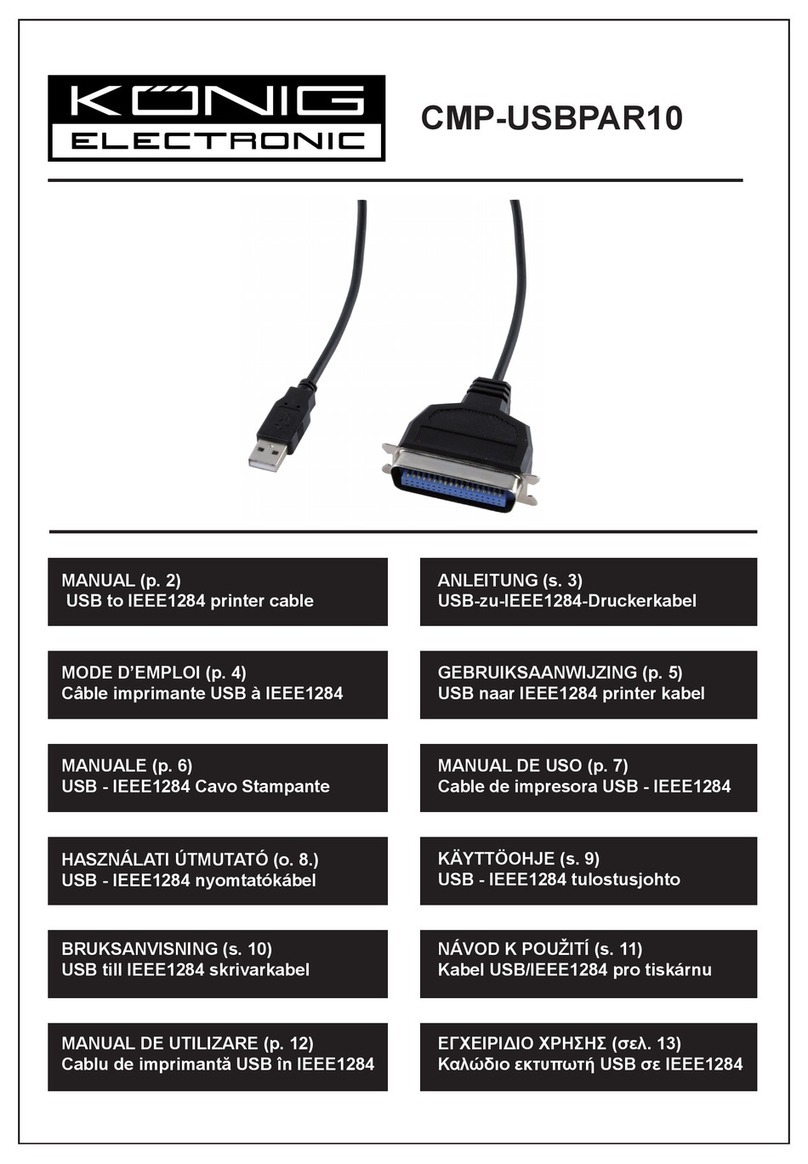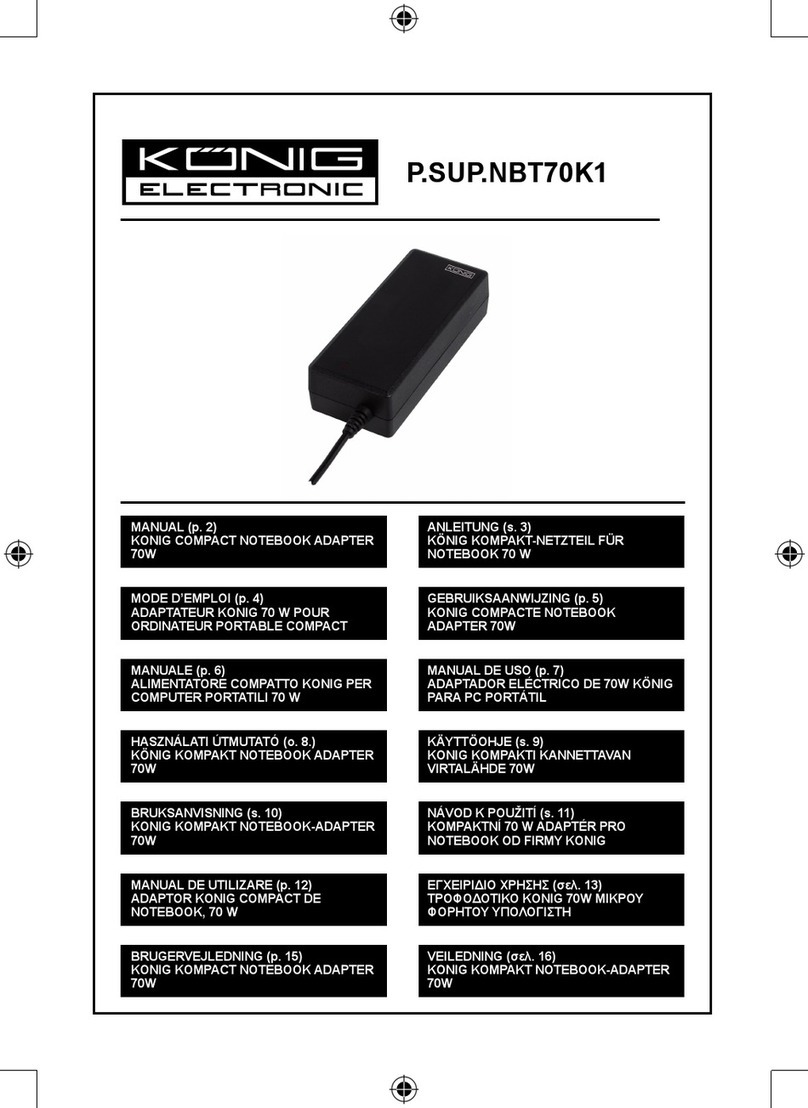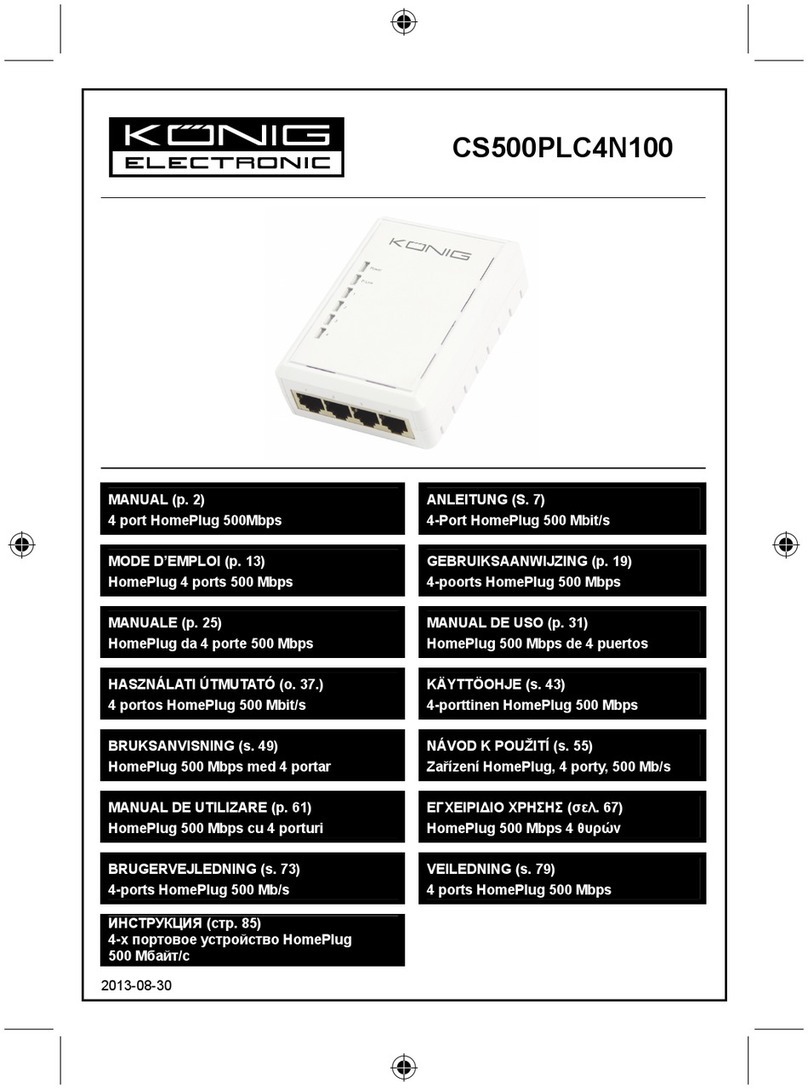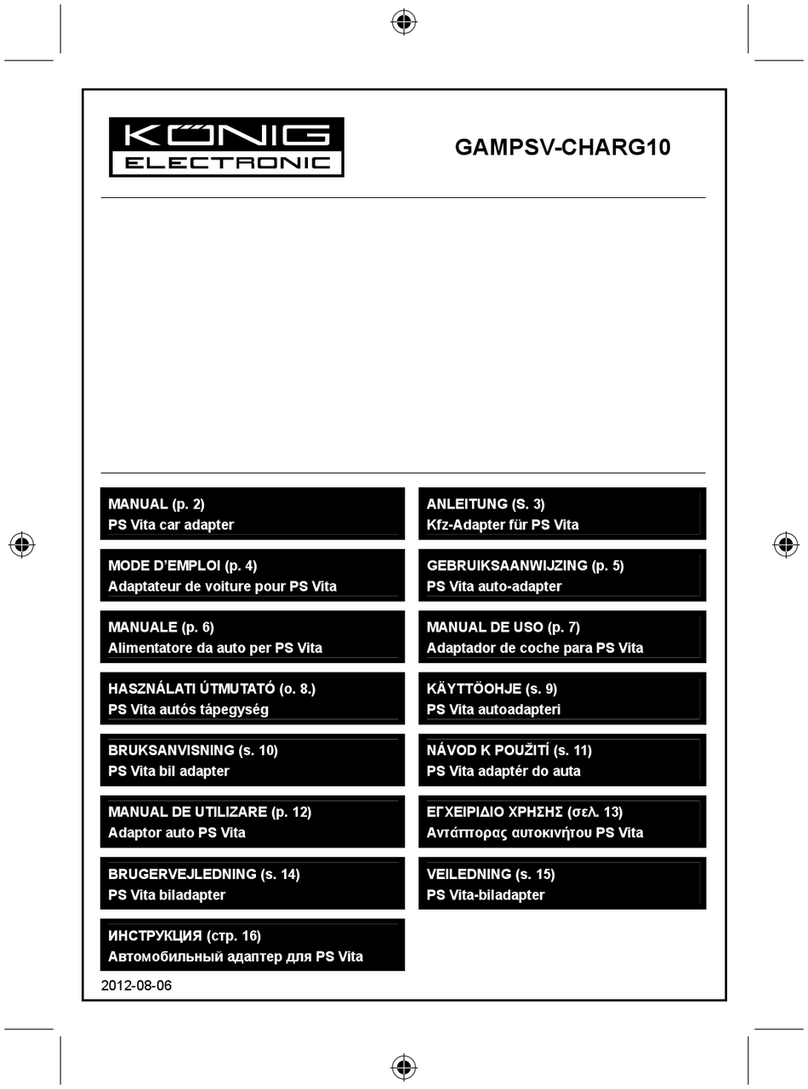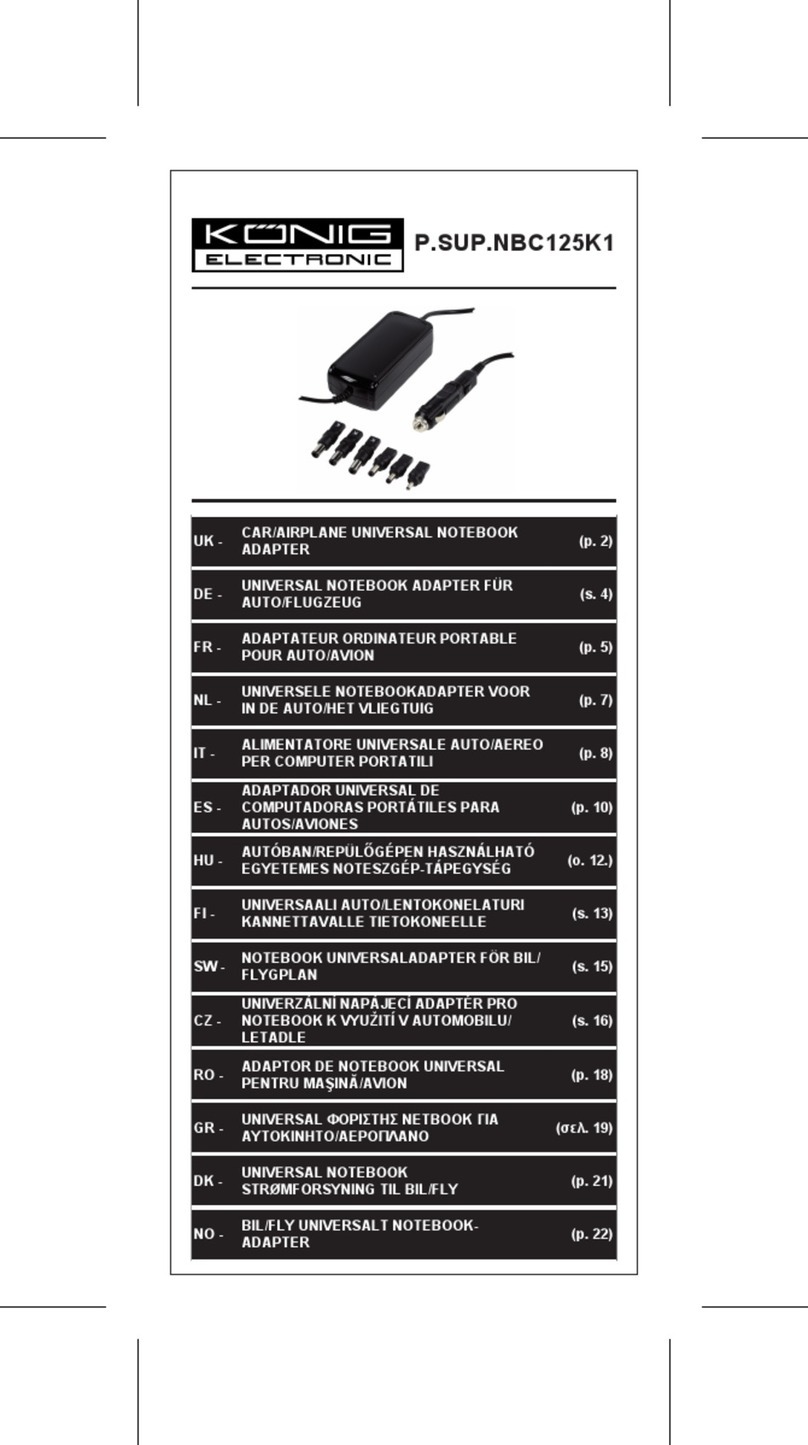8
Aus: Keine Verbindung / Keine Aktivität
Ethernet Link
Leuchtet grün: 10/100-Port verbunden
Aus: Ethernet-Anschluss nicht aktiv
Details der Unterseite
Sicherheitstaste
Diese Taste dient dazu, eine
individuelle
HomePlug-Netzwerkgruppe in einer
Umgebung mit mehreren Knoten zu
errichten. Weitere Details finden Sie
im nachfolgenden Abschnitt „Setup
des individuellen
HomePlug-Netzwerks“.
Reset Taste
Diese Funktion löscht alle Daten und
stellt die Werkseinstellungen wieder
her.
Hinweis: Der HomePlug muss
angeschlossen sein, um alle
Werkseinstellungen wiederherstellen
zu können. Halten Sie die Reset-Taste
gedrückt, bis die Statuslampe anfängt
zu blinken.
1.3 Erstmaliges Setup
Der CS500PLCN100 ist nach dem Anschuss sofort betriebsbereit. Der Gebrauch des Geräts ist sehr
einfach und erfordert keine komplizierten Konfigurationen oder Einstellungen. Sie können dieses
Gerät auch dafür verwenden, Netzwerkgeräte wie Computer und Spielkonsolen direkt anzuschließen.
Sie haben auch die Möglichkeit, Geräte wie Blu-Ray Disc™ Player zwecks Internetzugang an einen
Router oder ein Modem anzuschließen.
Verbinden Sie die HomePlug AV Ethernet-Bridge mit einem Computer oder einem Modem / Router:
1. Schließen Sie ein Ende des Ethernet-Kabels an den Ethernet-Anschluss an der Unterseite des
HomePlugs an.
2. Schließen Sie den HomePlug an eine Steckdose in der Nähe des Geräts an, welches
angeschlossen werden soll.
(Hinweis: Schließen Sie diesen HomePlug nicht an eine Mehrfachsteckdose mit
Überspannungsschutz an. Die Powerline-Leistung würde anderenfalls eingeschränkt. Für optimale
Ergebnisse schließen Sie den HomePlug direkt an eine Steckdose an.)
3. Um einen Computer anzuschließen, stecken Sie das andere Ende des Ethernet-Kabels in einen
verfügbaren Ethernet-Port an Ihrem Computer.
4. Um ein Modem / einen Router anzuschließen, stecken Sie das andere Ende des Ethernet-Kabels
in einen verfügbaren Ethernet-Port an Ihrem Modem / Router.
5. Vergewissern Sie sich, dass die PLC Link Lampe grün leuchtet.
6. Ihr HomePlug ist nun mit dem Netzwerk verbunden.
Ethernet Port
Sicherheitstaste /